PictBridge設定
從相容PictBridge(Wi-Fi)的裝置列印時可變更設定。
要根據印表機設定進行列印時,設定相容PictBridge(Wi-Fi)的裝置的列印設定為預設值(Default)。
要從相容PictBridge(Wi-Fi)的裝置變更列印設定:
相片列印設定(Photo print setting)
PictBridge設定(PictBridge settings)螢幕隨即顯示。 直接從相容PictBridge(Wi-Fi)的裝置列印時可變更列印品質。
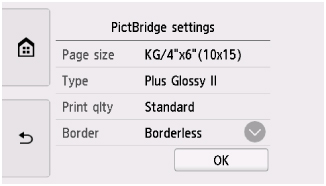
可以變更以下設定項目。
-
頁面大小(Page size)
直接從相容PictBridge(Wi-Fi)的裝置列印時,請選擇紙張大小。
從印表機執行PictBridge(Wi-Fi)設定時,在相容PictBridge(Wi-Fi)的裝置上將紙張尺寸(Paper size)設定為預設值(Default)。
-
類型(Type) (媒體類型)
直接從相容PictBridge(Wi-Fi)的裝置列印時,請選擇媒體類型。
從印表機執行PictBridge(Wi-Fi)設定時,在相容PictBridge(Wi-Fi)的裝置上將紙張類型(Paper type)設定為預設值(Default)。
-
列印品質(Print qlty) (列印品質)
直接從相容PictBridge(Wi-Fi)的裝置列印時,選擇列印品質。
-
邊距(Border) (有邊距/滿版列印)
選擇有邊距/滿版佈置。
從印表機執行PictBridge(Wi-Fi)設定時,在相容PictBridge(Wi-Fi)的裝置上將版面(Layout)設定為預設值(Default)。
-
相片修復(Photo fix)
選擇自動相片修復(Auto photo fix)時,可以識別拍攝相片中的場景和人物的面部,並自動為每張相片做最合適的修正。 可以增亮逆光拍攝中變暗的面部,然後列印。 同時也可以分析諸如風景、夜景、人物等場景,並自動用最合適的色彩、亮度或對比度修正每一個場景,然後列印。
 注釋
注釋-
預設情況下,相容PictBridge(Wi-Fi)的裝置中的相片將套用自動修正列印。
-
如果選擇了無修正(No correction),則列印未修正的相片。
-
-
紅眼修正(Red-EyeCorrection)
選擇開(ON)校正人像中由於使用閃光燈造成的紅眼。
根據相片類型,可能無法修正紅眼,或者可能修正除紅眼外的其他部分。
光碟標籤列印設定(Disc label print setting)
顯示設定光碟列印區域(Set disc print area)螢幕,並可以從相容PictBridge(Wi-Fi)的裝置執行在可列印光碟上列印的設定。
請按照以下步驟執行光碟標籤列印設定。
-
調整列印區域(可列印光碟的內徑/外徑)。
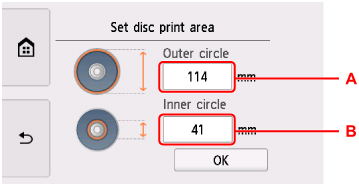
-
A:指定外直徑。
-
B:指定內直徑。
 注釋
注釋-
測量可列印光碟列印面的內外直徑,並確保設定的值小於外徑的測量值並大於內徑的測量值。
-
關於詳細資訊,請聯絡可列印光碟的製造商。
-
-
指定墨水量。
如果列印結果模糊不清,請選擇防止滲墨(Bleed-proof)。 降低列印墨水使用量可以減少模糊。

